chrome浏览器内存占用过高怎么办?怎么解决chrome内存占用过高?
 发布于2024-12-24 阅读(0)
发布于2024-12-24 阅读(0)
扫一扫,手机访问
chrome浏览器内存占用过高怎么办?很多的用户们在使用电脑的时候会发现chrome浏览器内存占用过高,这就导致了我们电脑会卡顿,那么这要怎么办?下面就让小编来为用户们来仔细的介绍一下吧。
怎么解决chrome内存占用过高?
1、在任意标签页使用快捷键Ctrl+D (Windows) / Cmd+D (Mac) ,打开添加书签的页面,然后点击“修改”。
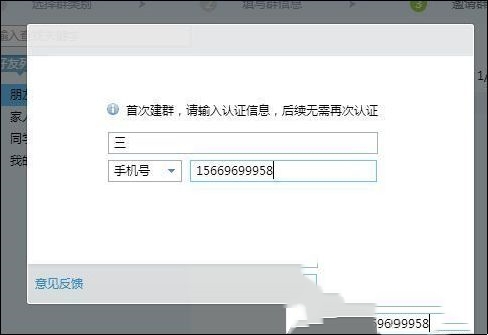
2、在网址栏输入:chrome://restart,名字的嘛你随意即可。然后点击底部的保存按钮即可。
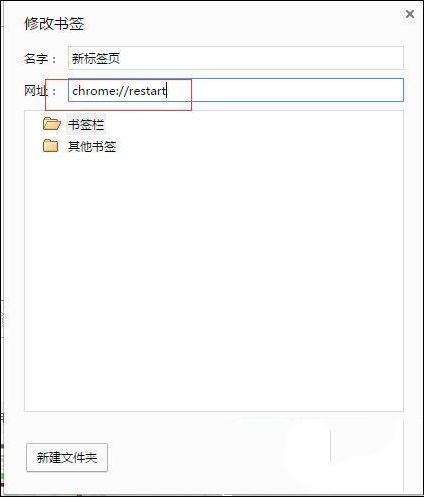
3、然后在感觉Chrome 越来越卡的时候,点击下收藏栏的重启Chrome的书签,一般需要数秒就可以释放内存,让电脑重新恢复正常啦。
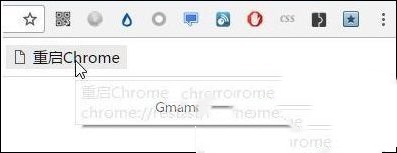
本文转载于:https://www.win10h.com/jiaocheng/43181.html 如有侵犯,请联系admin@zhengruan.com删除
上一篇:《快影》制作色度抠图方法
产品推荐
-

售后无忧
立即购买>- DAEMON Tools Lite 10【序列号终身授权 + 中文版 + Win】
-
¥150.00
office旗舰店
-

售后无忧
立即购买>- DAEMON Tools Ultra 5【序列号终身授权 + 中文版 + Win】
-
¥198.00
office旗舰店
-

售后无忧
立即购买>- DAEMON Tools Pro 8【序列号终身授权 + 中文版 + Win】
-
¥189.00
office旗舰店
-

售后无忧
立即购买>- CorelDRAW X8 简体中文【标准版 + Win】
-
¥1788.00
office旗舰店
-
 正版软件
正版软件
- 微信收款语音播报功能怎么打开
- 微信是很多小伙伴们现在都在使用的,里面的功能丰富全面,支持各位来打开收款语音播报功能,很多小伙伴们对此都还不是很了解,那么接下来就由PHP中文网小编来告诉各位吧。微信开启收款语音播报功能方法介绍1、首先打开微信app,选择我的,在我的页面点击【服务】;2、然后在服务页面选择【收付款】;3、接着点击【二维码收款】;4、随后再点击【更多设置】;5、最后我们点击【开启收款到账语音提醒】功能即可。
- 6分钟前 语音播报 微信收款 0
-
 正版软件
正版软件
- word如何设置页码
- 平时我们看的书都是有页码的,有的页码会在文档的右边,有的是下面的底端,有的是右上角,这主要是看自己什么样式,来进行设置了。在word里边编辑文档也是一样的操作方法,里边也可以设置页码的,下面小编就来跟大家分享word如何设置页码,大家一起来学吧!首先,我们需要打开电脑上的Word文档,然后点击菜单栏中的【插入】选项。接着,在下拉菜单中选择【插入空白页】,如图中红色圈出的部分所示。2.然后,在点击菜单栏上边的【插入】按钮,选择里边的【页码】功能,在选择里边的【设置页码格式】,如下图红色圈出部分所示:3.接下
- 11分钟前 Word 设置页码 0
-
 正版软件
正版软件
- Win8U盘系统:快速便捷的移动操作系统
- Win8U盘系统是一款快速便捷的移动操作系统,它可以帮助用户在任何电脑上使用自己的个人设置和软件,无需安装和配置。让我们来看一个案例,小明是一名销售人员,经常需要在不同的客户办公室进行演示。以前,他需要在每台电脑上安装和配置自己的软件,非常麻烦。但是自从他开始使用Win8U盘系统,他只需要将U盘插入电脑,就可以立即使用自己的个人设置和软件,大大提高了工作效率。工具原料:系统版本:Win8U盘系统v1.0品牌型号:SanDiskCruzerBlade32GB软件版本:MicrosoftWindows8.1一
- 26分钟前 win8u盘系统 win8u盘安装 0
-
 正版软件
正版软件
- 全民k歌锁屏歌词怎么设置
- 全民k歌是能够锁定歌词的,那么具体该怎么设置锁定歌词呢?用户们需要在通用设置里找到锁定歌词。这篇锁屏歌词设置方法介绍就能够告诉大家具体的内容,下面就是详细的介绍,不了解的朋友,赶紧看看吧。全民k歌使用教程全民k歌锁屏歌词怎么设置答:需要在书本按键里点击时钟图标具体介绍:1、首先点击我的,然后点左上的设置。2、进入后点击通用设置。3、在里面点击锁屏歌词。4、之后点击使用全免K歌锁屏就可以了。
- 41分钟前 全民K歌 锁屏歌词 0
-
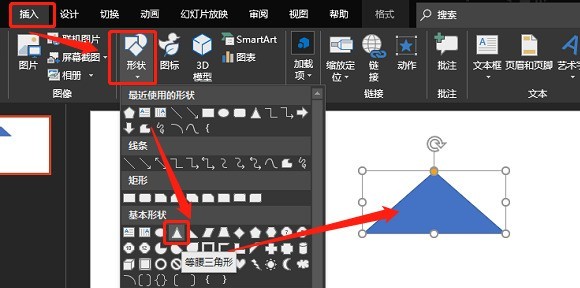 正版软件
正版软件
- PPT设计扳手工具图标的操作方法
- 1、插入三角形。2、插入矩形。3、结合图形。4、插入圆形。5、两个图形叠加如图:6、拆分图形。7、插入圆角矩形,结合。
- 56分钟前 PPT设计 工具图标 0
最新发布
-
 1
1
-
 2
2
-
 3
3
-
 4
4
-
 5
5
-
 6
6
- 微软预告:移动端Edge获得单点登录等诸多功能
- 1823天前
-
 7
7
-
 8
8
- Win10Sets多标签功能下线了 微软回应正在优化
- 1832天前
-
 9
9
- Windows10五月更新存储空间条件变更了
- 1855天前
相关推荐
热门关注
-

- Xshell 6 简体中文
- ¥899.00-¥1149.00
-

- DaVinci Resolve Studio 16 简体中文
- ¥2550.00-¥2550.00
-

- Camtasia 2019 简体中文
- ¥689.00-¥689.00
-

- Luminar 3 简体中文
- ¥288.00-¥288.00
-

- Apowersoft 录屏王 简体中文
- ¥129.00-¥339.00